Configurazione di una PoE basata sul tempo sugli switch Cisco Smart Plus serie 220
Obiettivo
PoE (Power over Ethernet) consente al dispositivo di fornire alimentazione ai dispositivi collegati tramite lo stesso cavo Ethernet utilizzato per la trasmissione dei dati. In questo modo non è più necessario utilizzare un cavo di alimentazione separato per accendere dispositivi quali telefoni IP e access point. La funzione Time Range degli Smart Switch Cisco serie 220 consente di specificare l'ora esatta in cui il PoE verrà abilitato sulle porte dello switch.
In questo documento viene spiegato come configurare le impostazioni PoE basate sul tempo sullo switch per abilitare la funzionalità PoE in un momento specifico e per monitorare il consumo energetico corrente e il limite massimo di potenza per porta.
Dispositivi interessati
- Serie Sx220
Versione del software
- 1.1.0.14
Configurazione di PoE con limiti di tempo
Passaggio 1. Accedere all'utility basata sul Web dello switch e selezionare Port Management > PoE > PoE Port Settings.
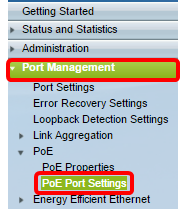
Passaggio 2. Nella tabella Impostazioni porta PoE fare clic sul pulsante di opzione della porta che si desidera configurare, quindi fare clic su Modifica.

Nota: nell'esempio, viene scelta la porta GE18.
Passaggio 3. Viene visualizzata la finestra Modifica impostazioni PoE. Dall'elenco a discesa Interface (Interfaccia), verificare che la porta specificata sia quella scelta nel passaggio 2. In caso contrario, fare clic sulla freccia dell'elenco a discesa e scegliere la porta destra.

Nota: nell'esempio, viene scelta la porta GE18.
Passaggio 4. Selezionare la casella di controllo Abilita per lo stato amministrativo PoE per abilitare PoE sulla porta specificata. Questa casella è selezionata per impostazione predefinita.

Passaggio 5. Selezionare la casella di controllo Attiva per l'intervallo di tempo. In questo modo, è possibile configurare le impostazioni dell'ora preferita per l'abilitazione della funzionalità PoE sulla porta specificata.
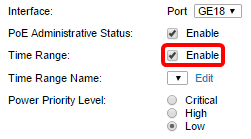
Passaggio 6. Fare clic sul collegamento Modifica per accedere alla pagina Intervallo di tempo e specificare le impostazioni per l'intervallo di tempo.

Nota: se esiste già un nome predefinito che si desidera utilizzare, fare clic sulla freccia dell'elenco a discesa e scegliere il nome, quindi andare al passo 16.
Passaggio 7. Verrà quindi visualizzata una finestra popup per informare che lo spostamento alla pagina Intervallo di tempo chiuderà la finestra corrente. Fare clic su OK per continuare.

Verrà visualizzata la pagina Intervallo di tempo.
Intervallo
Passaggio 8. Nella Tabella Intervallo di tempo fare clic sul pulsante Aggiungi.

Viene visualizzata la finestra Aggiungi intervallo di tempo.
Passaggio 9. Immettere un nome nel campo Nome intervallo di tempo. Ciò consente di identificare facilmente l'intervallo di tempo impostato.
Nota: nell'esempio viene usato PortOn.

Passaggio 10. Fare clic su un pulsante di opzione per il tempo di inizio assoluto. Le opzioni sono:
- Immediata - Questa opzione applica immediatamente l'intervallo di tempo impostato.
- Data — questa opzione consente di impostare un'ora specifica per l'intervallo di tempo da iniziare scegliendo l'anno, il mese e il giorno, nonché l'ora e il minuto esatti.
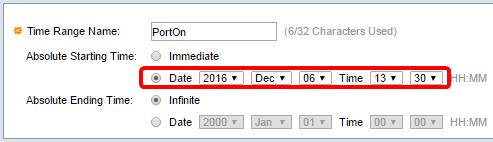
Nota: in questo esempio viene scelto Data e vengono specificati l'anno, il mese, il giorno e l'ora.
Passaggio 11. Fare clic su un pulsante di opzione per il tempo finale assoluto. Le opzioni sono:
- Infinito — questa opzione imposta l'intervallo di tempo in modo che venga applicato sempre e non termini mai.
- Data - questa opzione consente di impostare un'ora specifica per la fine dell'intervallo di tempo scegliendo l'anno, il mese e il giorno, nonché l'ora e il minuto esatti.
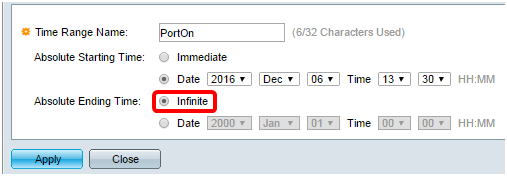
Nota: nell'esempio riportato viene scelto Infinito. Si tratta dell'impostazione predefinita.
Passaggio 12. Fare clic su Apply (Applica).
Passaggio 13. Per salvare la configurazione in modo permanente, andare alla pagina Copia/Salva configurazione o fare clic sull 'icona nella parte superiore della pagina.
'icona nella parte superiore della pagina.
Passaggio 14. Tornare a Gestione porte > PoE > Impostazioni porta PoE.

Passaggio 15. Fare clic sulla porta scelta in precedenza e fare clic sul pulsante Modifica per tornare alla finestra Modifica impostazioni PoE.

Passaggio 16. Fare clic su un pulsante di opzione per scegliere il livello di priorità dell'alimentazione. Le opzioni sono:
- Critica - Questa opzione consente alla porta di ricevere alimentazione in qualsiasi momento. Se l'alimentazione non è sufficiente per tutte le porte, le porte impostate su questo livello di priorità hanno la priorità.
- Alta — questa opzione consente alla porta di ricevere alimentazione solo se tutte le porte con priorità critica ricevono alimentazione.
- Bassa: questa opzione consente alla porta di ricevere alimentazione solo se tutte le porte con priorità critica e alta ricevono alimentazione. Se l'alimentazione non è sufficiente per tutte le porte, è possibile che le porte impostate su questo livello di priorità vengano interrotte.

Nota: nell'esempio, si sceglie Alta.
Passaggio 17. Immettere un valore nel campo Administrative Power Allocation per impostare il limite massimo di potenza sulla porta.
Nota: è possibile configurare l'allocazione dell'alimentazione amministrativa solo se la modalità di alimentazione PoE è impostata su Limite porta nella finestra Proprietà PoE.
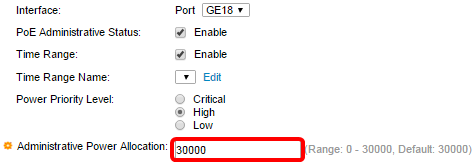
Nota: nell'esempio, viene usato il valore 30000. Questo è il valore predefinito.
Verranno visualizzati i seguenti contatori:
- Allocazione massima potenza: visualizza la quantità massima di potenza, in milliwatt, assegnata al dispositivo collegato alla porta selezionata.
- Consumo energetico — visualizza la quantità di energia, in milliwatt, assegnata al dispositivo alimentato collegato alla porta selezionata.
- Class: visualizza le informazioni sulla classe della periferica collegata se la modalità di alimentazione è Class Limit.
- Contatore sovraccarico: visualizza il numero totale di casi di sovraccarico di alimentazione.
- Contatore breve: visualizza il numero totale di casi di mancanza di corrente.
- Contatore negato (Denied Counter) - Visualizza il numero di volte in cui al dispositivo alimentato è stata negata l'alimentazione.
- Contatore assente (Absent Counter) - Visualizza il numero di volte in cui il dispositivo alimentato è stato interrotto perché non è più stato rilevato.
- Contatore firme non valide: visualizza l'ora in cui è stata ricevuta una firma non valida. Le firme sono il mezzo attraverso il quale il dispositivo alimentato si identifica all'Apparecchiatura Power Sourcing (PSE). Le firme vengono generate durante il rilevamento, la classificazione o la manutenzione dei dispositivi alimentati.

Passaggio 18. Fare clic su Apply (Applica).
Passaggio 19. Per salvare la configurazione in modo permanente, andare alla pagina Copia/Salva configurazione o fare clic sull 'icona nella parte superiore della pagina.
'icona nella parte superiore della pagina.
A questo punto, la funzionalità PoE basata sul tempo deve essere configurata correttamente sullo switch Smart Plus serie 220.
Cronologia delle revisioni
| Revisione | Data di pubblicazione | Commenti |
|---|---|---|
1.0 |
13-Dec-2018 |
Versione iniziale |
 Feedback
Feedback